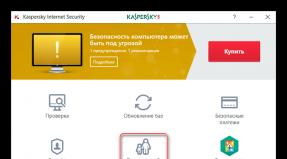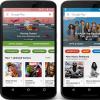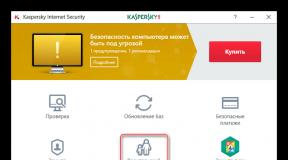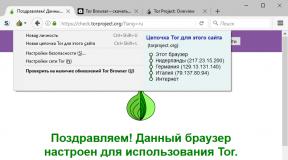Почему не работает play маркет. Ошибка «Необходимо войти в аккаунт Google» в Play Маркете. Что делать? Создание Google аккаунта, регистрация в Play Market
Владельцы смартфонов с Android нередко сталкиваются с вопросом, почему не работает Плей Маркет, и как решить возникшую ситуацию. Эксперты выделяют много причин таких сбоев, начиная с отсутствия Интернета, заканчивая трудностями в работе ПО. Ниже приведем краткие инструкции по устранению неисправности своими руками и без привлечения специалистов.
Главные причины неисправности
Для начала рассмотрим причины, почему не работает Плей Маркет на Андроиде. Правильная диагностика - первый шаг к возвращению к нормальному режиму работы. Эксперты выделяют следующие обстоятельства, которые могут привести к сбоям:
- Проблема с Интернетом. Иногда даже после подключения к Вай-Фай соединения с Сетью не наблюдается. Такая ситуация также характерна для 3G и 4G сетей.
- Недоступность сервиса. Бывают ситуации, когда не работает Google Play или Плей Маркет из-за сбоев в работе платформы. Подобная проблема бывает редко, но все же случается.
- Неправильные настройки файла hosts, который иногда редактируется системой, что требует ручного внесения изменений.
- Сбои в работе платформы. Иногда, если не работает Google Play на планшете или смартфоне, причиной могут быть банальные проблемы в работе ПО. Подобные ситуации разрешаются перезапуском или другими действиями (об этом ниже).
- Сбросилось время и дата, что также может нарушить работу Плей Маркет.
- Устаревшее программное обеспечение, требующее обновления.
Существуют и другие причины, из-за которых встроенные сервисы Андроид могут не функционировать в нормальном режиме. Ниже рассмотрим решения подобных ситуаций.
Что делать, если не работает Play Market
Выше мы рассмотрели основные причины, почему не работает Плей Маркет на телефоне с Андроид. Теперь разберемся с шагами, которые необходимо пройти для преодоления такой ситуации.
Перезапустите телефон
Наиболее простой путь - перезагрузить смартфон или планшет. Это первое, что необходимо сделать перед принятием более серьезных мер. Возможно, причиной стало зависание ОС Андроид, которое случается часто. Если после перезагрузки ничего не изменилось, не стоит отчаиваться. Существуют и другие шаги, позволяющие оперативно исправить проблему.

Сбросьте кэш Гугл Плей Маркет
Если вдруг не работает Google Плей Маркет на телефоне, сбросьте установленные на нем настройки. Это действие помогает убрать ненужную информацию и начать работу с устройством как бы заново. Для решения задачи сделайте следующее:
- перейдите в настройки устройства;
- войдите в раздел Приложения или Диспетчер приложений;

- найдите Google Play Market;
- в специальном окне жмите очистить кэш или стереть данные.

Обычно таких действий достаточно для восстановления работоспособности приложения. Если Гугл Плей Маркет не работает, используйте другие методы для решения ситуации.
Удалите обновления приложения
Еще один способ решить вопрос - убрать последние обновления. Такое действие актуально, если проблемы в работе появились после загрузки последней версии. При этом система очищается и возвращается в первоначальное состояние. Здесь принцип действия такой же, как рассмотрен выше. Разница в том, что необходимо нажать на кнопку Удалить обновления. Проблема решается, если в новой программе имеются недоработки, из-за которых не работает Гугл Плей Маркет на Андроид. Со временем можно загрузить уже доработанную версию программы.

Сбросьте настройки сервисов Гугл Плей
При рассмотрении действий, которые могут помочь в решении вопроса, нельзя забывать о приложении Сервисы Google Play. Их задача состоит в регулировании работы разных программ на Андроид. Вот почему сбои в работе этого приложения могут привести к проблемам.
Алгоритм действий следующий:
- перейдите в меню Настройки;
- войдите в Приложения (Диспетчер приложений);

- кликните на раздел Сервисы Гугл Плей;
- войдите в меню программы и жмите Очистить кэш.

Это один из ответов на вопрос, что делать, если не работает Плей Маркет. Благодаря таким действиям, система очищается от лишнего мусора, что позволяет восстановить работоспособность магазина. Если это не помогло, не отчаивайтесь и переходите к следующему шагу.
Запустите Диспетчер загрузки
Рассматривая причины, почему не работает Гугл Плей Маркет на Андроиде, мы не упомянули еще один аспект - отключение Диспетчера загрузки. Для входа в меню приложения перейдите в настройки телефона или планшета, далее войдите в раздел Все и выберите необходимый пункт. Если программа остановлена, кликните на кнопку Включить. Перезапустите аппарат и проверьте корректность работы Play Market.
Удалите и установите Гугл-аккаунт
Рассматривая актуальные действия, если не работает Play Маркет, стоит упомянуть действенность удаления аккаунта. Учтите, что такая мера может привести к потере важных данных. Чтобы этого избежать, сделайте резервную копию. Для удаления профиля войдите в Настройки, а там перейдите в раздел Аккаунты. В появившемся перечне выберите свой профиль. Далее открывается окно синхронизации. Там жмите на почтовый ящик и выберите пункты для синхронизации. Такие действия позволят сохранить важные сведения.

Теперь удалите аккаунт и снова войдите в него. В дальнейшем синхронизируйтесь для возврата сохраненной ранее информации на смартфон или планшет. Перед повторным входом не забудьте перезапустить устройство. Если Гугл Плей Маркет так и не работает на телефоне или другом аппарате, используйте другие рассмотренные ниже методы.
Почистите лишние приложения
Бывает, что трудности со входом вызваны конфликтами между разными программами, которые ранее установил пользователь. В худших случаях возможна блокировка смартфона с невозможностью использовать его функционал. Чтобы определиться, почему не работает Гугл Плей Маркет, необходимо «вычислить» проблемное приложение. В большинстве случаев сложности возникают из-за программы Freedom, позволяющей делать покупки внутри игр бесплатно. Лучший способ устранить проблему - удалить все программы, а после этого устанавливать их по одной.
Еще одно решение - войти в ОС в безопасном режиме, чтобы проверить работоспособность Play Market без дополнительных программ. Если устройство корректно работает, значит, сложности создает одно из приложений.
Внесите изменения в hosts
Если на устройстве стоит Freedom, причина, почему в телефоне не работает Плей Маркет, с большой вероятностью определена. Для проверки перейдите в настроечный раздел, а там Диспетчер приложений. В приведенном перечне найдите интересующее приложение, а после этого жмите Stop. Лишь после этого удалите программу. Такая последовательность очень важна. Сначала остановите ПО, а после этого удалите его. Следующим шагом перезапустите аппарат и проверьте работу магазина. Если указанные действия не помогли, ищите другой метод решения проблемы.
Чтобы почистить записи в hosts, потребуются права Root. Чтобы убрать возникшие ограничения, сделайте следующие шаги:
- Войдите в программу Root Explorer.
- Перейдите в папку System.
- Войдите в каталог ETC и поставьте права R/W.
- Выберите файл hosts.
- Предоставьте права суперпользователя программе.
- Уберите лишние строки. В тексте должна остаться только надпись 127.0.0.1 localhost.
Остальные строки - это правки, которые внесены сайтами и приложениями. Их-за них Плей Маркет может оказаться вообще не доступным для применения.
Сбросьте настройки Андроид
При рассмотрении причин, почему не работает Плей Маркет, и что делать, нельзя забывать о вероятных проблемах с самой ОС Андроид. Для решения вопроса можно полностью сбросить настройки. Это радиальное, но зачастую эффективное решение для восстановления работоспособности системы. Принцип прост:
- Войдите в меню настроек Андроид.
- Выберите раздел Восстановление и сброс (Система).

- Подтвердите действие Сброс настроек.

Перед выполнением такой работы желательно сделать резервную копию по принципу, который рассматривался выше. Это необходимо для быстрого восстановления информации после завершения мероприятий. Что касается сведений на карте памяти, они остаются нетронутыми. Многие таким способом находят причину, почему в телефоне не работает Плей Маркет. При этом не забудьте перезапустить аппарат, а после этого вернуть сведения с резервной копии.
Проверьте качество соединения
Зачастую причина, почему на планшете или смартфоне не работает Плей Маркет, может быть банальной - отсутствие подключения к Сети. Для проверки этой теории попробуйте войти на любой другой сайт. Также перезапустите роутер. Проверьте скорость связи через Speed Test. После восстановления нормальной работы Интернета можно снова проверить работоспособность системы.

Активируйте аккаунт
Бывают ситуации, когда не работает Плей Маркет и пишет Ожидание скачивания из-за отключенного аккаунта. Перейдите в Настройки, найдите свой профиль и проверьте - включен он или нет. Если аккаунт остановлен, запустите его и проверьте работоспособность Play Market.
Проверьте правильность установки времени и даты
Иногда сбои в работе связаны с неправильными настройками. Если Google Play Market не работает через мобильный Интернет, и постоянно выскакивает сообщение о том, что подключение отсутствует, сначала проверьте связь с Сетью, а после этого убедитесь в корректности установки времени и даты на применяемом аппарате. Нередко бывает, когда именно эта особенность приводит к трудностям в работе системы.
Еще раз установите корректное время и убедитесь в правильности выставления часового пояса. Рекомендуется синхронизировать эти данные с сетью. Для этого войдите в Настройки, а там Дата и время. Теперь установите отметки возле раздело Дата и время сети, а также часовой пояс сети.

Блокировка IP
В Сети нередко встречаются вопросы, почему не работает Плей Маркет у меня при пользовании Телеграм. Проблема может быть вызвана запретом на пользование Telegram в РФ. На этом фоне IP-адреса Гугл многих пользователей оказались заблокированными. Также был закрыт доступ к сервисам Гугл Плей. Для восстановления доступа к сервису потребуется VPN, а именно приложение типа Turbo VPN. После этого запустите программу и жмите на кнопку в нижней части дисплея. Для перенаправления трафика выберите любую страну из перечня.
Итоги
Теперь вы знаете, почему не работает Плей Маркет, и что делать в подобных обстоятельствах. Понимание особенностей работы сервиса и оперативные действия позволяют быстро восстановить работоспособность системы и скачать интересующие приложения. Но не торопитесь делать сброс или предпринимать другие кардинальные шаги. Начните с перезагрузки и удаления кэша. Если простые методы не дают результатов, тогда можно использовать более серьезные шаги, направленные на перезапуск работы системы.
Отличного Вам дня!
Устройства на базе ОС "Андроид" довольно плотно укоренились в нашей жизни. Особенно они полезны тем, что можно скачивать и устанавливать огромное множество разнообразных бесплатных игр, приложений и программ, которые получаются даже лучше и качественнее, чем многие платные. Однако, как и в любой системе, в "Андроиде" бывают небольшие глюки. Например, многие пишут: "Не могу зайти в "Плей Маркет". Что делать?" По существу, с этой проблемой сталкивался каждый владелец "Андроид"- устройства, а кто не столкнулся - обязательно это испытает.
Не могу зайти в "Плей Маркет". Что делать?
Как можно понять из вышеописанного, эта проблема весьма распространена, поэтому нужно знать, как она исправляется, даже если не было повода поразмыслить над такой напастью.
Выглядит данная проблема примерно следующим образом: запускается Play Market, после чего следует небольшая задержка, похожая на загрузку, затем это приложение просто отключается или выдает какую-то ошибку и выключается. Дальнейший запуск магазина или перезагрузка смартфона будут безрезультатны, так как эта напасть будет продолжаться постоянно.
Перед тем как нестись исправлять её, нужно хорошо подумать: «Почему не могу зайти в "Плей Маркет?"» Это может происходить из-за:
- захламленности самого приложения Play Market и его компонентов (самая распространенная причина);
- проблем с учетной записью в "Гугл";
- отключения или удаления важных для работы магазина файлов и компонентов.
В принципе, когда спрашивают: «Почему не могу зайти в "Плей Маркет"?» - многие причины разрешаются довольно быстро и безболезненно. Для начала попробуем самый простой и действенный способ.
Чистим кэш

Самая распространенная причина того, что не удается зайти в "Плей Маркет", заключается в захламленности телефона кэшем и временными файлами. Вся проблема в том, что заполоняют смартфон, и их становится настолько много, что они начинают блокировать нужные для нормального процесса файлы. При этом сервисные утилиты-чистильщики, наподобие Cleaner или Clean Master, не справляются с проблемой. Это не значит, что они такие бесполезные. Просто они не удаляют данные про учетные записи и аккаунты. Тогда не отчаиваемся и делаем эту процедуру вручную.
Сделать это можно так. Заходим в настройки смартфона, где переходим в подраздел "Приложения". Там нужно переместиться во вкладку "Все", после чего найти приложение под названием Google Play Store. Когда оно найдено, заходим в него. Здесь можно увидеть две кнопочки: "Очистить кэш" и " Очистить данные". Нажимаем поочередно сначала на одну, потом на другую. Такие же манипуляции проделываем и с компонентами Google Services Framework и "Сервисы Google Play". После этого проблема «не могу зайти в "Плей Маркет"» должна оставить расстроенного пользователя на некоторое время. Если этого не произошло, тогда разбираемся дальше.
Проблема с аккаунтом
Также часто данная напасть может быть связана с учетной записью "Гугл", через которую осуществляется выход в "Гугл Плей". Что делать в этом случае?

Решение проблемы в данном случае очень простое, а именно - удалить этот аккаунт "Гугл" из телефона (т.е. выйти из него и удалить из реестра), после чего повторно зайти на него же. Для чего делаем следующее: открываем "Настройки", где ищем пункт "Аккаунты и синхронизация", затем находим учетную запись Google, которую предстоит удалить. Удалив её, открываем опять Google Play, далее авторизируемся в системе "Гугл" (можно тем же самым аккаунтом).
По вине самого пользователя
Если вы все еще озадачены проблемой: «Не могу зайти в "Плей Маркет"», - после предоставления root, то дело может быть в них. - это права суперадминистратора, т.е. разработчика. С их помощью можно сделать очень много полезного на телефоне, в том числе и остановить или удалить ненужные и часто (по незнанию) важные системные приложения, такие как Google Play или его компоненты. После этого часто пишут: «Не могу зайти в "Плей Маркет", пишет ошибку такую-то».

Исправить положение можно несколькими способами:
- загрузить на телефон более новую версисю ОС "Андроид" или обновить;
- на смартфон с помощью ПК или установить из неизвестного источника;
- сделать откат до заводских настроек;
- перепрошить систему (кардинальный метод, поэтому вряд ли к нему придется прибегнуть).
Стоит также всегда помнить, что с рут-правами шутки плохи, и удалять можно только те приложения, которые наверняка знаешь.
Если даже после всех этих шагов я не могу зайти в "Плей Маркет", возможно, мне (или вам) стоит проверить подключение к сети, так как есть вероятность, что проблема возникла всего-навсего из-за того, что нет интернета. Вообще-то, лучше это делать перед тем, как начинать чинить смартфон вышеописанными способами.
Привет! Сегодня мы рассмотрим одну из самых часто встречающихся проблем с приложением Play Market от Гугл — ошибку «Необходимо зайти в аккаунт»? Почему приложение пишет такую ошибку и как в этом случае можно зайти в плей маркет? Об этом мы сегодня и поговорим.
Для начала отмечу, что в операционной системе Android установка и управление приложениями жестко завязано с учетной записью Google и все операции фиксируются на серверах компании. Если по какой-либо причине связь с записью теряется, синхронизация не пройдет и Вы не сможете зайти в Гугл Плей Маркет.
Способ 1.
Переходим в Настройки и там выбираем пункт Приложения :
Находим там одноименное приложение Google Play и выбираем его. Откроются параметры приложения:
Теперь первым шагом — нажимаем кнопку Очистить кэш . Затем — Стереть данные . Перезагружаемся и проверяем работу магазина.
Способ 2 .
Если первый способ не помог — снова заходим в раздел Приложения и повторяем то же действия что и в способе первом, только теперь помимо Google Play, надо будет очистить кэш и удалить данные ещё у нескольких системных приложений: Сервисы Google Play и Google Services Framework.
Затем надо будет перейти в раздел Настройки >>> Аккаунты и синхронизация :
Заходим в этот раздел и видим там свой аккаунт:
Кликаем её и попадаем в параметры синхронизации. Теперь делаем вот что — снимаем все галочки:
После этого выходим из настроек и полностью перезагружаем смартфон или планшет с помощью кнопки включения.
После этого снова идем в параметры аккаунта и ставим галочки назад:
Если система будет выдавать ошибки синхронизации — не обращаем внимание. Опять перезагружаем аппарат и проверяем работу Гугл Плей Маркета.
Способ 3.
Это уже крайняя мера. Заключается она в сбросе параметров устройства до заводских. То есть Вы удалите все данные и учетные записи из памяти телефона, поэтому заранее позаботьтесь о резервной копии. Чтобы это сделать в Настройках находим раздел Резервное копирование и сброс :
Предложенные мною способы помогут в 99,9% случаев. Если они не помогли — скорее всего у Вас проблемы с сетью или доступом в Интернет — попробуйте выйти в глобальную паутину в другом месте — от друзей или знакомых.
Время на чтение: 4 мин
В данной статье мы приводим причины почему не работает Play Market (Плей Маркет), а так же 12 способов как зайти в него - решить проблему.
Play Market не всегда работает на устройствах, этому есть множество объяснений. Неправильная настройка гаджета, проблемы с софтом и соединением - всё это могло стать причиной. Есть и внешние, когда он отказывается работать из-за неполадок на сервере. Разберёмся с этим подробнее.
Сбрасываем настройки Play Market
Попробуем сбросить настройки, т.к. дело может быть в большом количестве ненужной информации. Для этого:
- заходим в "Настройки";
- переходим в "Приложения"/"Диспетчер приложений";
- выбираем "Сервисы Google Play";
- Выбираем пункт "Память";
- нажимаем "Очистить кэш".
После этого не помешает перезагрузить устройство.
Удаляем обновления
Если были установлены обновления, которые содержат недоработки - нужно вернуть сервис в исходное состояние. Для этого в настройках Google Play Market (см. предыдущий пункт) выбираем "Удалить обновления". После этого так же перезагружаем устройство, заходим в магазин, устанавливаем новейшие обновления, которые сделают работу системы стабильнее.

Что, если дело в "Сервисах Google Play"?
Аналогично ситуации с приложением Play Market необходимо перейти в настройки "Сервисов". Заходим в "Приложения", выбираем "Сервисы Google Play". Там также нужно очистить кэш. Перезагрузите свой смартфон/планшет.
Активация Диспетчера загрузки
Диспетчер загрузки мог быть случайно отключен. Например, если вы пытались решить другие проблемы с аппаратом. В данном случае нужно:
- зайти в "Настройки";
- перейти в раздел "Все";
- выбрать "Диспетчер загрузки";
- включить его;
- перезагрузить смартфон.
Удаление аккаунта Google
Эта мера одна из крайних, поэтому сделайте синхронизацию всех настроек и данных перед тем, как удалять аккаунт. Далее - выполняем следующие действия:
- заходим в "Настройки";
- переходим к вкладке "Аккаунты"
- выбираем Google;
- кликните на почтовый ящик, выберите "Синхронизировать";
- сохраните все данные;
- нажмите "Удалить аккаунт".
Удалите несовместимые приложения
Многие программы способны лишь негативно влиять на работу системы, в частности Плей Маркета. Поэтому проверьте закачанные приложения, удалите всё лишнее и попробуйте перезагрузить устройство.
Проверьте дату и время
Гугл может отказаться от запросов на закачку приложений, если дата и время настроены неправильно, а синхронизация отключена. Для этого:
- Зайдите в "Настройки";
- Перейдите к вкладке "Дата и время".
Сбросьте настройки Андроид
Эта мера является одной из радикальных: удаляются все данные на смартфоне. Но если ничего не помогает, и аккаунт Гугл не удаётся восстановить, сделайте следующее:
- Перейдите в "Настройки";
- Найдите там "Восстановление и сброс";
- Выполните сброс настроек.
Не забудьте синхронизировать все данные перед удалением. Зайдите в "Настройки">"Аккаунты">Google. Выбираем аккаунт, нажимаем "Синхронизировать".
Данная проблема возникает довольно часто и если вас она обошла стороной, то вам очень сильно повезло. Я неоднократно сталкивался с различными ошибками и полностью неработающим Google Play Market на Android, поэтому делюсь личным опытом как можно вернуть в рабочее состояние самый популярный сервис от «Корпорации Добра».
Итак, сбои в работе Google Play Маркета бывают разнообразные: технические проблемы на стороне сервиса, постоянные ошибки, вылеты приложения и полная неработоспособность. В этой инструкции я дам несколько полезных советов, как это все исправить.
1. Перезагрузите Android
Первым делом нужно перезагрузить ваше устройство. Обычно это решает большинство проблем с Google Play. Если не помогло, идем дальше.
2. Сбросьте настройки Google Play Market
Для этого:
1. Зайдите в настройки.
2. Откройте пункт «Приложения» или «Диспетчер приложений».
3. Найдите в списке Google Play Маркет и нажмите на него.
4. В окне настроек приложения выберите «Стереть данные» и «Очистить кэш».

Думаю, что это должно помочь еще большему количеству пользователей, но если нет, идем дальше.
3. Удалите обновления Google Play Market
Действуем аналогично, как и в пункте 2, но теперь вместо «Стереть данные» и «Очистить кэш» нажмите «Удалить обновления».

Это вернет Play Market в исходное состояние на момент установки.
4. Сбросьте настройки приложения «Сервисы Google Play»
Опять зайдите в настройки, откройте «Приложения» и в списке найдите «Сервисы Google Play». Откройте его и также очистите кэш и данные.

5. Очистите кеш и данные «Google Services Framework»
Зайдите в «Настройки» → «Приложения» → вкладка «Все». Выберите «Google Services Framework». Нажмите «Стереть данные» и «Очистить кеш».

6. Приложение «Аккаунты Google» отключено
Зайдите в «Настройки» → «Приложения» → вкладка «Все». Выберите «Аккаунты Google». Если данное приложение будет отключено, включите его.

7. Включите «Диспетчер загрузки»
В разделе приложения свайпами влево перейдите на вкладку «Все» и откройте «Диспетчер загрузки». Если у вас он отключен, нажмите «Включить».

Если он уже активирован, а предыдущие советы не помогли и Google Play не работает, следуем дальше.
8. Удалите Google-аккаунт и восстановите его
Об этом подробно вы можете узнать в инструкции: . Там в пункте 6 выберите «Удалить аккаунт».

9. Приложения, блокирующие работу Google Play Market
Некоторые программы могут блокировать работу Play Маркета. Например, известное приложение Freedom, позволяющее совершать внутриигровые покупки бесплатно может помешать нормальной работе магазину приложений Google.
10. Настройте файл «hosts»
Если у вас установлено приложение , то этот пункт именно для вас.
Данный способ требует наличия рут прав. Вы их можете получить при помощи следующих инструкций:
Для начала отключите приложение Freedom (в меню программы пункт «Stop»), а только затем его удалите.
После этого установите приложение или . Потом найдите по пути /system/etс/ файл «hosts», откройте его при помоще редактора текста и оставьте только вот эту строчку (если нет, напишите ее):
127.0.0.1 localhost

Сохраните изменения. После этого перезагрузите Android гаджет.
11. Сбросьте настройки (Hard Reset) Android
Это самый радикальный метод, который удалит все данные с внутреннего накопителя. Данные на карте памяти останутся нетронутыми. Полная инструкция у нас на сайте: (перейдите по ссылке, вам нужен второй способ из статьи).

Данный совет точно поможет, поэтому не стоит бояться — его также можно использовать. Главное создайте до этого резервную копию системы. Как это сделать, читайте в пункте 6 данной инструкции.
После этого при первом запуске вы сможете восстановить все данные из созданного ранее бекапа (резервной копии).
12. Проверьте Интернет соединение
Проверьте соединение к Сети. Если не открывается ни один сайт в браузере, перезагрузите роутер и правильно .
13. Выставите правильное время (ошибка «Подключение отсутствует»)
Если возникает ошибка: «Подключение отсутствует», хотя Интернет работает, то данный пункт нашей инструкции должен вам помочь.
Выставите правильное время и верно укажите часовой пояс. Лучше всего синхронизируйте эти параметры с сетью. Для этого зайдите в «Настройки» → «Дата и время» и поставьте галочку напротив пунктов «Дата и время сети» и «Часовой пояс сети».
14. Блокировка IP-адресов Google
UPD 23.04.2018 После запрета Telegram в России, Роскомнадзор заблокировал больше 18 миллионов IP-адресов Google, в связи с чем у многих пользователей возникли проблемы с подключением к сервисам компании, в том числе Play Market.
Чтобы восстановить доступ к магазину приложений на Android, используйте . Поскольку Google Play не открывается, придется скачивать и VPN-клиента (к примеру, Turbo VPN).
После этого запустите приложение и нажмите на кнопку внизу экрана. Когда появится запрос на подключение, выберите «ОК».

Дата-центры Turbo VPN находятся по всему миру, бесплатно можно подключиться к серверам в Германии, Нидерландах, Великобритании и США. Чтобы перенаправить свой трафик на один из них, щелкните на иконку в правом верхнем углу и выберите страну сервера из списка.

Пробуйте все из вышеперечисленных методов и один из них гарантированно поможет.